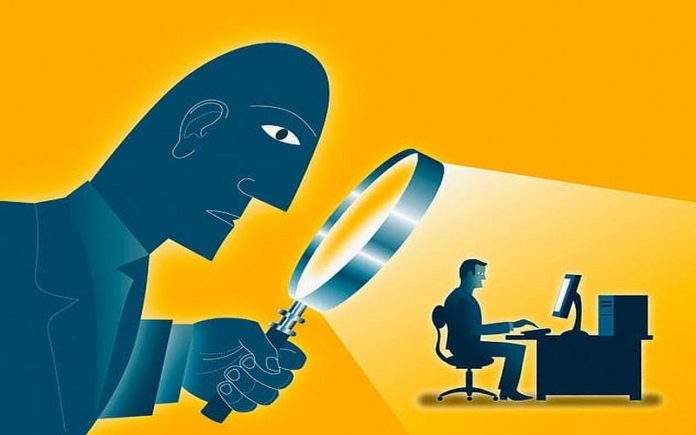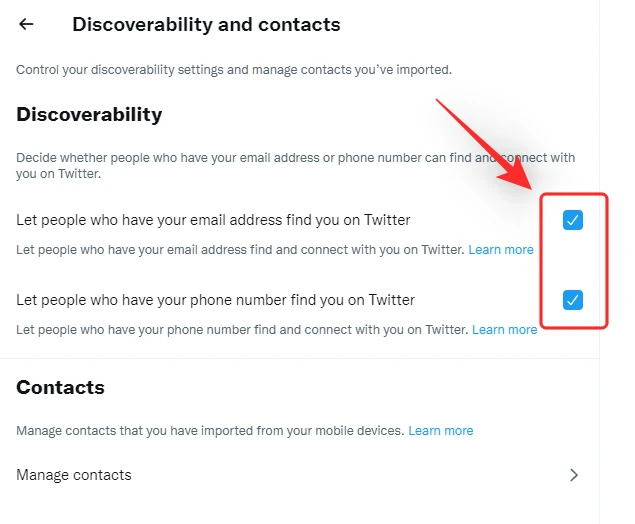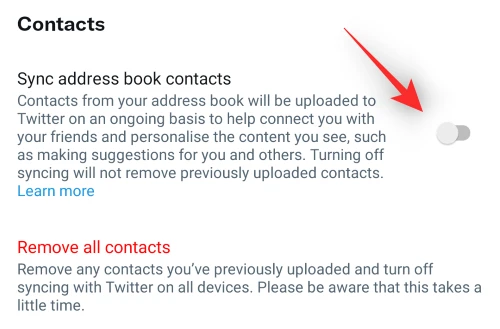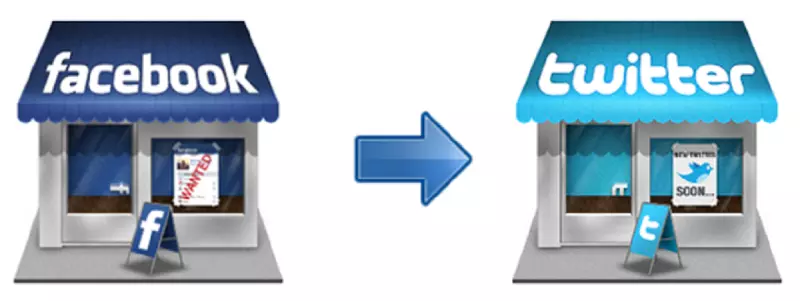Twitter je jedna od najkorištenijih društvenih mreža u posljednjih nekoliko godina. To nije ništa čudno, budući da se radi o jednoj od društvenih mreža na kojoj se ljudi mogu vrlo lako i brzo povezati. Tijekom povezivanja sigurno ćete željeti na što je moguće jednostavniji način pronaći svoje prijatelje, kao i ostale kontakte. Kako to učiniti na Twitteru (ili po novome, ”X-teru”)? Odgovor na ovo pitanje pružit ćemo u nastavku ovoga članka.
Kako pronaći i sinkronizirati kontakte na Twitteru
Možete sinkronizirat svoje kontakte iz popisa kontakata zajedno s Twitterom, kako biste ih brže i lakše otkrili i povezali se s njima. Ako ovo učinite, učitat ćete sve svoje kontakte na Twitter, nakon čega će vam Twitter predložiti uspostavljanje kontakata.
Nakon sinkronizacije pružit će vam se mogućnost za dobivanje obavijesti u situaciji kada netko u vašim kontaktima kreira vlastiti Twitter račun. Slijedite upute u nastavku kako biste pronašli i sinkronizirali svoje kontakte na Twitteru. Savjeti su podijeljeni s obzirom na to koristite li mobilnu ili računalnu verziju Twittera.
Mobilna verzija
Pokrenite Twitter i kliknite na ikonu svog profila u gornjem lijevom kutu. Odaberite Postavke i podrška -> Postavke i privatnost (”Settings and Support -> Settings and privacy”).
Idite na Privatnost i sigurnost -> Vidljivost i kontakti. Uključite prekidač za Sinkroniziraj kontakte adresara (”Sync address book contacts”).
Kliknite na Dopusti u upitu za potvrdu. Kako biste pronašli svoje prijatelje na Twitteru, kliknite ikonu svog profila, odaberite Praćenje i kliknite ikonu veze u gornjem desnom kutu.
Kliknite opciju Prati povezanu s bilo kojim kontaktom kojeg želite dodati.
Računalna verzija, odnosno verzija za internetske preglednike
Ako koristite Twitter u svom pregledniku, ne možete izvoziti kontakte sa svog telefona, ali imate mogućnost upravljanja njima. Idite na internetsku stranicu Twittera (”X”) i prijavite se na svoj račun. Idite na izbornik s lijeve strane i proširite odjeljak Postavke i podrška. Kliknite na Postavke i privatnost. Idite na Privatnost i sigurnost -> Vidljivost i kontakti. Pomaknite se prema dolje do dna stranice i odaberite Upravljanje kontaktima. U sljedećem upitu unesite svoju lozinku i kliknite Potvrdi kako biste započeli upravljanje kontaktima u pregledniku.
Ako želite organizirati svoje Twitter kontakte, kreirajte vlastiti Twitter popis i dodajte ih ondje. Evo kako to možete učiniti:
- Prijavite se na svoj Twitter račun. Dodirnite svoju profilnu sliku ili ikonu navigacijskog izbornika u gornjem lijevom kutu zaslona.
- Na bočnom izborniku odaberite “Lists”.
- Odaberite ikonu “novi popis” u donjem desnom kutu zaslona.
- Unesite naziv svoje liste (ne više od 25 znakova). Naziv vašeg popisa ne može započeti brojem. Unesite i kratak opis za svoj popis (manje od 100 znakova). Isto tako, imate opciju ostaviti popis neka bude javan ili dodirnite potvrdni okvir kako biste ga učinili privatnim.
Kako ukloniti kontakte s Twittera?
Za pregled ili uklanjanje uvezenih kontakata u bilo kojem trenutku idite na Postavke i podrška -> Postavke i privatnost -> Privatnost i sigurnost -> Vidljivost i kontakti -> Upravljanje kontaktima. Kliknite opciju Ukloni sve kontakte kako biste izbrisali svoje uvezene kontakte.
Kako pronaći prijatelje sa Facebooka na Twitteru?
Najlakši način kako možete pronaći svoje Facebook prijatelje, odnosno ljude sa popisa prijatelja na Twitteru uključuje jednostavan postupak pretraživanja unutar aplikacije. Unesite imena ili nadimak korisnika kojeg želite pronaći u traku za pretraživanje i pregledajte rezultate za njihove profile. Isto tako, možete koristiti Twitterovu naprednu značajku pretraživanja za bolje pretraživanje. Ova mogućnost dostupna je samo na verzijama Twittera za računala, odnosno internetske preglednike, što znači da mobilne verzije nemaju ovu mogućnost. U nastavku slijedi kratko objašnjenje kako možete koristiti Twitterovu naprednu mogućnost pretraživanja:
- Otvorite Twitter, upišite upit za pretraživanje u traku za pretraživanje i pritisnite tipku Enter.
- Otvorit će se stranica s rezultatima pretraživanja. Na bočnoj traci pronaći ćete odjeljak “Filtri pretraživanja” s dva filtra: “Osobe” i “Lokacija”. Njih koristite za filtriranje tweetova. Umjesto toga, možete kliknuti na opciju “Napredno pretraživanje”, koja se nalaz ispod filtara.
- Pojavit će se prozor “Napredno pretraživanje” s raznim tekstualnim poljima koja će vam pomoći u pretraživanju, kao što su riječi, hashtagovi, minimalni broj lajkova, datumi itd. Unesite svoje kriterije u dostupna polja i kliknite na tipku “Traži”.
No treba imati na umu da ovakav pristup također dolazi s određenim nedostacima. Ručno pretraživanje može oduzimati puno vremena i možda neće dati rezultate ako vaši prijatelji sa Facebooka koriste drugačija imena ili korisnička imena na Twitteru. Drugi način kako možete pronaći svoje prijatelje sa Facebooka na Twitteru jest ako podijelite svoj Twitter račun na Facebooku i ako nakon toga sa Facebooka pozovete svoje prijatelje neka vas ”prate” na Twitteru. Kako biste to učinili, morate kopirati poveznicu koja vodi na vaš Twitter profil te ga zalijepiti na svoj Facebook status.
Najprije idite na svoj Twitter profil klikom na ikonu svog profila na vrhu i odabirom Profila. Zatim kliknite na tri točkice u gornjem desnom kutu i odaberite Dijeli. Kopirajte vezu svog profila i nastavite. Zatim otvorite Facebook aplikaciju i kliknite na statusnu traku. Možete zalijepiti poveznicu koju ste kopirali i napisati poruku tražeći od svojih prijatelja da vas prate na Twitteru. Također možete dodati neke emotikone ili hashtagove kako bi poveznica bila još vidljivija. Na kraju kliknite na Objavi i pričekajte malo, kako bi korisnici koji su unutar vašega popisa prijatelja vidjeli objavu.
Sada kada smo rekli nešto malo više o tome kako vi kao korisnik možete pronaći prijatelje i ostale korisnike na Twitteru, produžimo malo temu Twittera, ali u drugome smjeru. Veliki broj korisnika voli koristiti kratke GIF animacije. Više je razloga za to: osim što ubrzavaju i olakšavaju izražavanje u nekim situacijama, postoji jako velik broj simpatičnih i zanimljivih GIF-ova, koji će u svakom pogledu poboljšati i unaprijediti poruku koju ste željeli proslijediti. Zato ćemo u nastavku reći nešto o tome kako sačuvati GIF-ove sa Twittera na bilo kojem uređaju.
Kako sačuvati GIF-ove sa Twittera na bilo kojem uređaju
Bilo da se radi o edukativnom GIF-u, zabavnom meme-u ili nekoj životinji koja nešto radi u videu, s vremenom ćete sigurno željeti spremiti GIF-ove s Twittera kako biste ih mogli podijelili na drugim stranicama društvenih medija. U nastavku članka reći ćemo nešto o tome kako vi kao korisnik možete spremiti GIF sa Twittera na bilo koji uređaj kojeg koristite.
Preuzimanje GIF-ova sa Twittera na pametni telefon
Ono što je ovdje bitno jest da na Androidu kopirate poveznicu adrese na Twitter GIF i zalijepite je u drugu aplikaciju koja to može preuzeti. Na iPhoneu je možda bolje samo pretraživati sam GIF izvan Twittera, budući da trenutačno ne postoje metode ili rješenja koja funkcioniraju na iOS-u. Preuzmite i instalirajte aplikaciju treće strane kako biste je pripremili. Koristimo Video Downloader za Twitter. Otvorite tweet u aplikaciji X, dodirnite tipku Dijeli, zatim dodirnite “Kopiraj vezu na tweet”.
Isto možete učiniti u aplikaciji Twitter Lite. Otvorite aplikaciju treće strane i ona će obično umjesto vas zalijepiti kopiranu Twitter vezu u traku za unos. Ako se to ne dogodi, kliknite na “Zalijepi vezu”. Zatim kliknite “Preuzmi”.
Preuzimanje GIF-ova sa Twittera sa internetskog preglednika
Po mišljenjima mnogih, GIF-ove s Twittera najlakše je preuzeti putem internetskog preglednika. Ne morate ništa instalirati i osim toga korisničko sučelje operativnog sustava nikada neće biti problem sve dok možete koristit internetski preglednik. Radit će bez obzira koristite li Mac ili Windows računalo.
Kopirajte vezu za tweet koji sadrži Twitter GIF koji želite preuzeti.
Preuzmite i instalirajte alat. Radi ovoga primjera koristim Red Ketchup Twitter Downloader, no vi možete odabrati koji želite. Neki od najboljih su: Ezgif.com, TwitterVideoDownloader.com, Twdownload.com, SaveTweetVid.
Zalijepite vezu tweeta u tekstualni okvir Tweet Link i kliknite ikonu ptice s desne strane. Pretvorite preuzimanje u MP4 video ili GIF datoteku odabirom padajućeg izbornika “Preuzmi GIF kao”. Kliknite na “Preuzmi”.
Preuzimanje Twitter GIF-ova na Chromebook
Chromebookovi će, jer su tako osmišljeni, s vremena na vrijeme automatski očistiti vaš direktorij pod nazivom Preuzimanja, što otežava preuzimanje i gomilanje preuzetih GIF-ova s Twittera na Chromebook. Trebate paziti na to da vam GIF-ovi ne nestanu odnosno da ih Chromebook ne obriše. Svoje GIF-ove možete prebaciti na Moj disk, tako da budu spremljeni na Googleovim poslužiteljima u oblaku. Za buduća preuzimanja GIF-ova sa Twittera, možda ćete htjeti isprogramirati Chrome na način da vam pošalje upit u vezi toga gdje da spremi vašu datoteku svaki put kada pritisnete “tipku za preuzimanje”.
- Kliknite na tri točkice u gornjem desnom kutu, zatim odaberite “Postavke”.
- Kliknite opciju “Pitaj gdje spremiti svaku datoteku prije preuzimanja” ili ”Ask where to save each file before downloading”, koja se nalazi u odjeljku “Preuzimanja”.
- Za promjenu zadane odredišnog direktorija za preuzimanje kliknite na “Promijeni”, zatim odaberite datoteku iz skočnog prozora.
Twitter ili ”X” se s vremenom mijenjao, no njegove izvorišne osnove ostale su iste i da stvar bude bolja, samo su se nadograđivale. GIF animacije već su dugo standardni način izražavanja i ”komuniciranja”, ne samo na Twitteru, nego i na ostalim društvenim mrežama. S obzirom na ogroman broj GIF animacija koje postoje na Twitteru, neke od njih ćete možda poželjeti preuzeti na svoj uređaj. Uz pomoć gore navedenih načina to možete učiniti brzo i lagano.
Piše: Ivan Hečimović